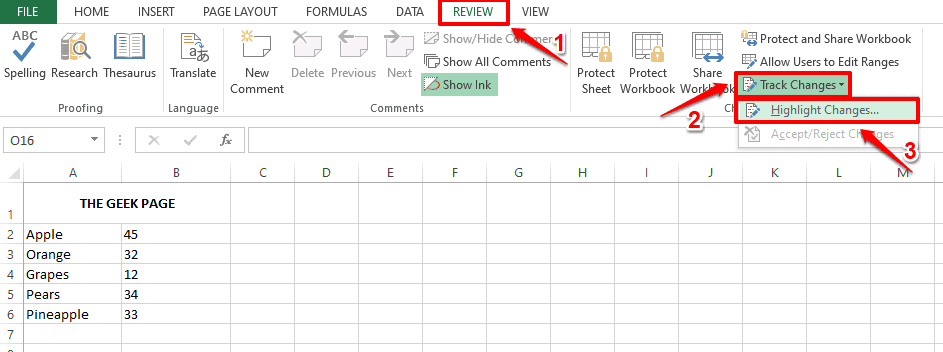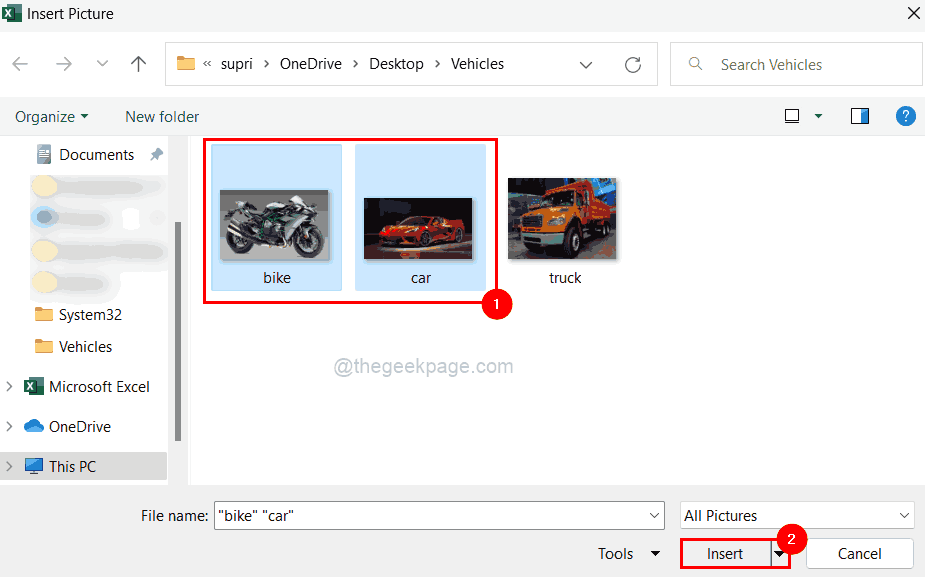- Istnieje wiele porad i wskazówek, które można wykonać w programie Microsoft Excel.
- Poniższy przewodnik pokaże Ci, jak możesz usunąć wiele wierszy naraz.
- Więcej artykułów na temat tego niesamowitego oprogramowania znajdziesz w naszym dedykowany koncentrator MS Excel.
- Więcej świetnych samouczków znajdziesz w naszym check Strona samouczków pakietu Microsoft Office.
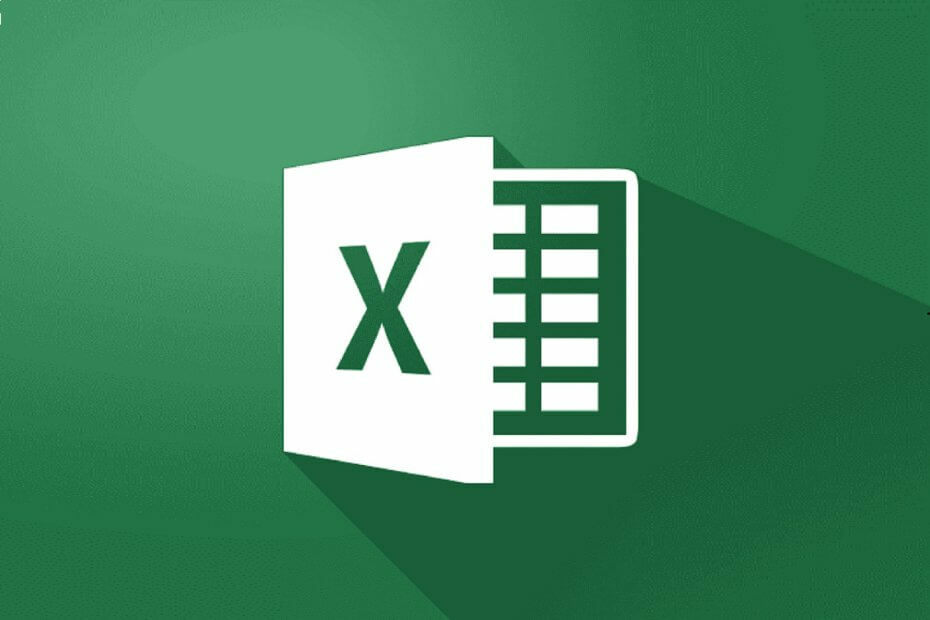
To oprogramowanie sprawi, że Twoje sterowniki będą działały, dzięki czemu będziesz chroniony przed typowymi błędami komputera i awariami sprzętu. Sprawdź teraz wszystkie sterowniki w 3 prostych krokach:
- Pobierz poprawkę sterownika (zweryfikowany plik do pobrania).
- Kliknij Rozpocznij skanowanie znaleźć wszystkie problematyczne sterowniki.
- Kliknij Zaktualizuj sterowniki aby uzyskać nowe wersje i uniknąć nieprawidłowego działania systemu.
- DriverFix został pobrany przez 0 czytelników w tym miesiącu.
Microsoft Excel to jeden z popularnych programów, z którego korzystają miliardy ludzi do zarządzania swoimi danymi i rachunkami. Jest używany przez firmy do śledzenia swoich finansów, zapasów i nie tylko.
Ponieważ firmy polegają na aplikacji do zarządzania swoimi danymi, często muszą usuwać wiele rekordów z dokumentów Excel.
Jeden z użytkowników, który miał problemy podczas usuwania wielu wierszy zgłoszone na forach.
Jak mogę usunąć wiele wierszy w programie Excel? Jeśli zaznaczę wszystko i spróbuję usunąć, usunie tylko jeden wiersz. Nawet jeśli kliknę prawym przyciskiem myszy i wybiorę Usuń, nadal usuwa jeden wiersz na raz. Muszę usunąć wszystkie wiersze oddzielnie wybrane za pomocą Ctrl za jednym razem.
Na szczęście istnieje wiele sposobów na usunięcie wielu wierszy z arkusza Excela za jednym razem.
Jak mogę usunąć wiele wierszy w programie Excel?
1. Usuń wiele wierszy za pomocą menu kontekstowego
- Otwórz arkusz Excela i zaznacz wszystkie wiersze, które chcesz usunąć.
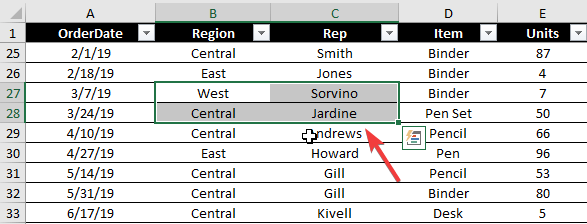
- Kliknij prawym przyciskiem myszy i kliknij Kasować lub Usuń wiersze z listy opcji.
- Możesz też kliknąć kartę Strona główna, przejść do Grupa komórek, i kliknij Kasować.
- Na ekranie otworzy się menu rozwijane.
- Wybierz Usuń wiersze arkusza aby usunąć zaznaczenie.

- Wybierz Usuń wiersze arkusza aby usunąć zaznaczenie.
2. Usuń wiele wierszy za pomocą klawisza skrótu
- Wybierz docelowe wiersze z arkusza programu Excel, aby usunąć wiele wierszy za jednym razem.

- naciśnij Ctrl i – klawisze, aby usunąć zaznaczenie.
Ta metoda dotyczy zarówno wielu kolejnych, jak i nienastępujących po sobie wierszy.
3. Usuń wiele wierszy poprzez zaznaczenie komórek
- Przede wszystkim zaznacz wszystkie komórki w odpowiednich wierszach, które chcesz usunąć.
- Kliknij prawym przyciskiem myszy jedną z opcji i wybierz Kasować.
- Kliknij Cały rząd z okna dialogowego usuwania i kliknij dobrze przycisk.
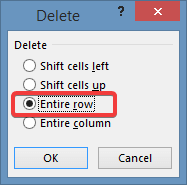
4. Usuń wiele wierszy, uruchamiając makro
- Wybierz docelowe wiersze, które chcesz usunąć.
- Otwórz edytor VBA, naciskając Alt+F11 klawisze z klawiatury.
- Kliknij pierwszy projekt z lewego panelu.
- Przejdź do paska menu i wybierz Wstawić>> Moduł.
- Wklej następujący kod w nowym oknie, aby wybrać wiele komórek do usunięcia:
- Sub Usuń_wiersze()
- „usuń wiele wierszy (wiersze 4, 5 i 6)
- Arkusze(„Arkusz1”).Zakres(„C4:C6”).Cały wiersz. Kasować
- Napis końcowy
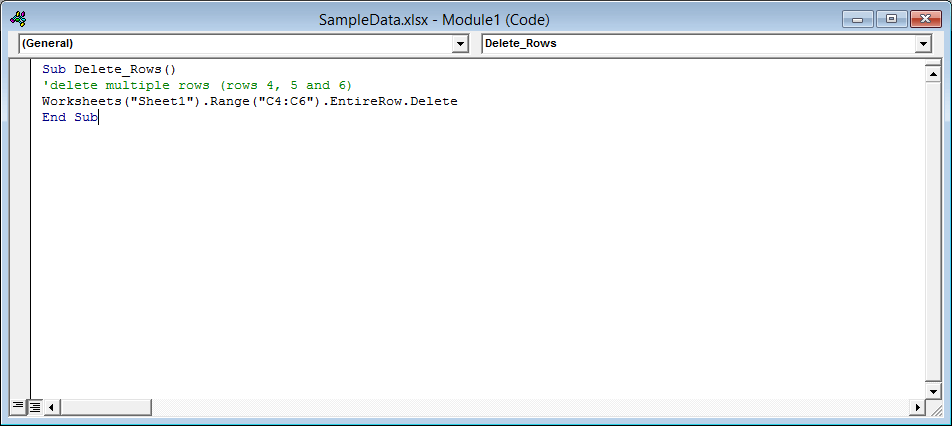
Zmień odwołania do numerów wierszy („C4:C6”), aby wybrać konkretne wiersze, które chcesz usunąć. Na przykład, jeśli chcesz usunąć kolejne wiersze (3,7,8), możesz określić zakres jako („C3,C7,C8”). Określ nazwę arkusza roboczego, zmieniając Arkusz1.
Na koniec kliknij Biegać przycisk lub naciśnij F5 do uruchomienia skryptu.
Która z poniższych metod zadziałała w Twoim przypadku? Daj nam znać w sekcji komentarzy poniżej.
Często Zadawane Pytania
Microsoft Excel to dedykowane narzędzie do arkuszy kalkulacyjnych Pakiet Microsoft Office.
Tak, istnieje wiele alternatyw dla programu Microsoft Excel, w tym Arkusze Google lub narzędzie arkusza kalkulacyjnego dla Libre Office.
Oprócz plików xls jest ich mnóstwo plenty formaty plików, które obsługuje Microsoft Excel.